电脑开机转圈进不去系统 Win10开机一直转圈圈无法启动系统的解决方法
当我们开机电脑时,经常会遇到系统启动过程中出现转圈圈无法进入系统的情况,特别是在Win10系统中,这种问题更是时有发生。要解决这个问题,我们可以尝试一些简单的方法来修复,让电脑顺利启动并进入系统。接下来我们将介绍一些解决方法,帮助大家轻松应对电脑开机转圈进不去系统的困扰。
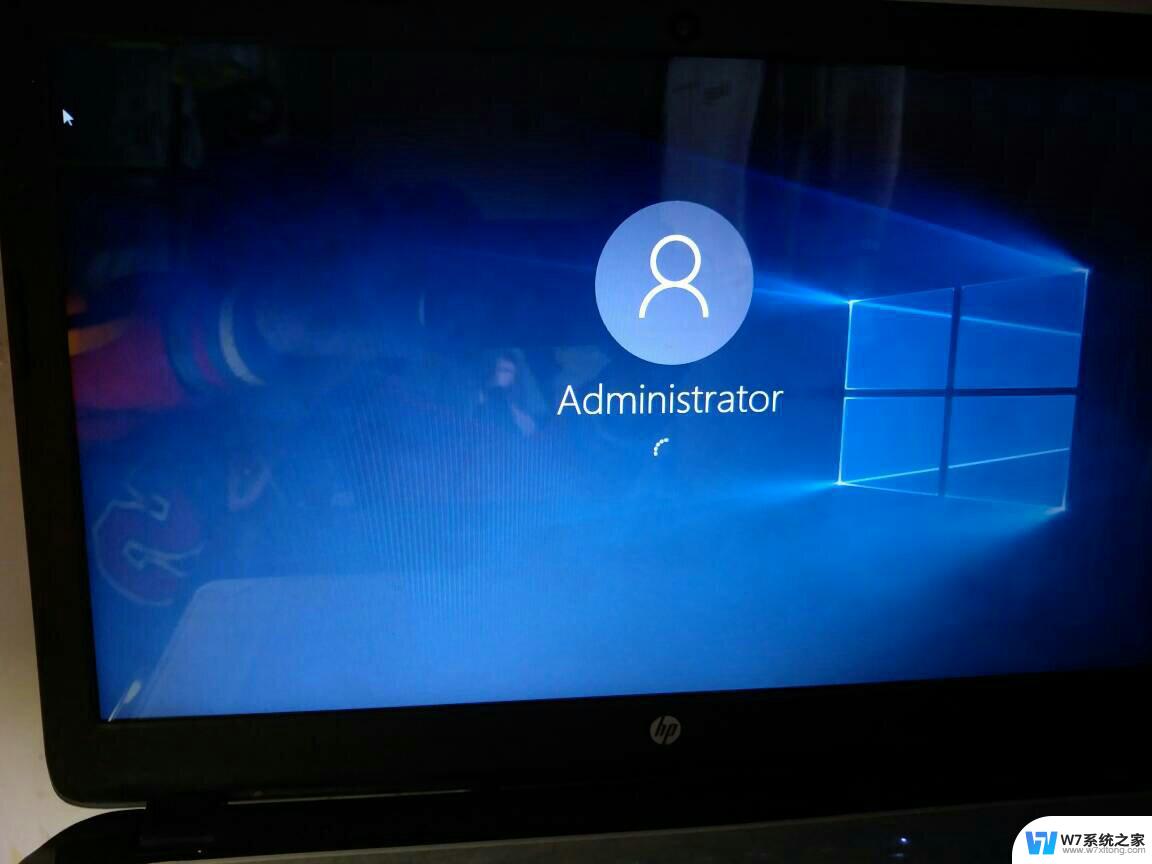
解决方法:
1、将电脑开机,到Win10启动徽标的界面的时候。那么就长按电源键强制关机,再关机,再到Win10启动徽标的界面的时候。再长按电源键强制关机,重复此操作三次,出现了正在诊断你的电脑,将出现自动修复界面。
2、这时电脑就会进入自动修复的界面,我们点击“高级选项”。
3、再点击“疑难解答”选项。
4、在疑难解答中,再点击“高级选项”。
5、在高级选项界面中,我们点击“启动设置”。
6、在启动设置界面中,我们点击“重启”。
7、这个时候会进入启动设置的界面,我们按下键盘上F7键。选择禁用驱动程序强制签名就可以一定的几率解决Win10一直转圈进不去系统的问题。
8、亲测有效,70%以上都可以解决这个问题,当然也可能少部分的人群不能解决。
注:如果不行的话,也可以在以上的步骤4中,在疑难解答界面,选择“重置此电脑”选项,重置一下电脑。(重置此电脑可能会进入两个选项,一个是保留我的文件。一个是删除所有的内容,我建议是保留我的文件,点击“本地重新安装”按钮。)
以上是电脑开机转圈进不去系统的全部内容,如果遇到此情况,你可以按照以上操作解决问题,非常简单快速,一步到位。
电脑开机转圈进不去系统 Win10开机一直转圈圈无法启动系统的解决方法相关教程
-
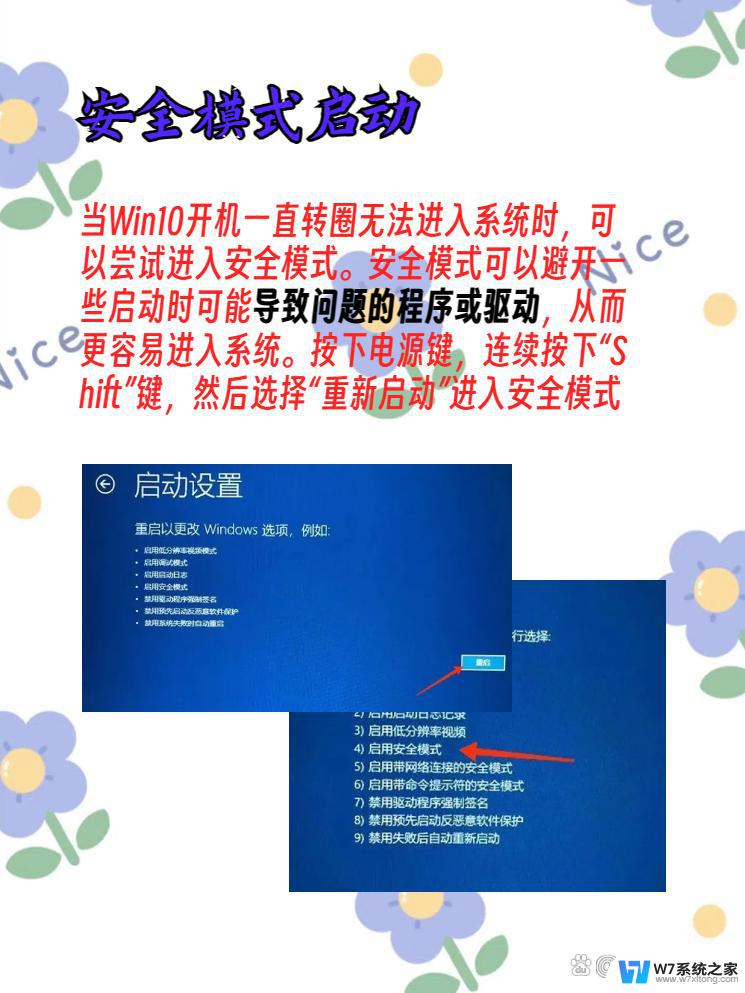 win10开机转圈很久才能进入系统 Win10开机转圈圈进系统慢的解决方法
win10开机转圈很久才能进入系统 Win10开机转圈圈进系统慢的解决方法2024-10-03
-
 win10重启卡死在转圈 win10开机后一直转圈圈黑屏
win10重启卡死在转圈 win10开机后一直转圈圈黑屏2024-04-11
-
 win10系统右击文件夹一直转圈圈 Win10桌面右键卡顿解决方法
win10系统右击文件夹一直转圈圈 Win10桌面右键卡顿解决方法2024-05-29
-
 win10进入桌面时一直在转圈 win10开机转圈不停怎么办
win10进入桌面时一直在转圈 win10开机转圈不停怎么办2024-05-12
- win10系统卡机重启进不去什么情况呢 win10系统卡机后重启转圈无法进入系统
- win10电脑开机鼠标点着一直转圈圈 电脑鼠标一直旋转怎么解决
- win10单机鼠标右键一直转圈 Win10桌面右键一直加载解决方法
- win10鼠标一移到任务栏就不停的转 win10任务栏鼠标转圈圈解决方法
- windows10桌面右键一直转圈 Win10开机后鼠标右键无法点击怎么办
- win10商店登录一直转圈 Win10应用商店一直加载解决方法
- win设置中文 Win10中文语言设置步骤
- 激活win10永久激活 win10永久激活方法2021
- win10蓝牙键盘怎么连接电脑 Windows10蓝牙键盘连接指南
- win10选择连接方式 win10电脑怎样更改网络连接设置
- windows10添加启动 电脑win10系统添加开机启动项的操作指南
- win10任务视图怎么使用 Win10任务视图如何使用
win10系统教程推荐
- 1 激活win10永久激活 win10永久激活方法2021
- 2 win10怎么调刷新频率 win10屏幕刷新率调节教程
- 3 切换桌面1桌面2快捷键 win10怎么快速切换桌面
- 4 新买电脑的激活win10密钥 如何找到本机Win10系统的激活码
- 5 win10蓝屏打不开 win10开机蓝屏无法进入系统怎么办
- 6 windows10怎么添加英文键盘 win10如何在任务栏添加英文键盘
- 7 win10修改msconfig无法开机 Win10修改msconfig后无法启动怎么办
- 8 程序字体大小怎么设置 Windows10如何调整桌面图标大小
- 9 电脑状态栏透明度怎么设置 win10系统任务栏透明度调整步骤
- 10 win10怎么进行系统还原 Win10系统怎么进行备份和还原